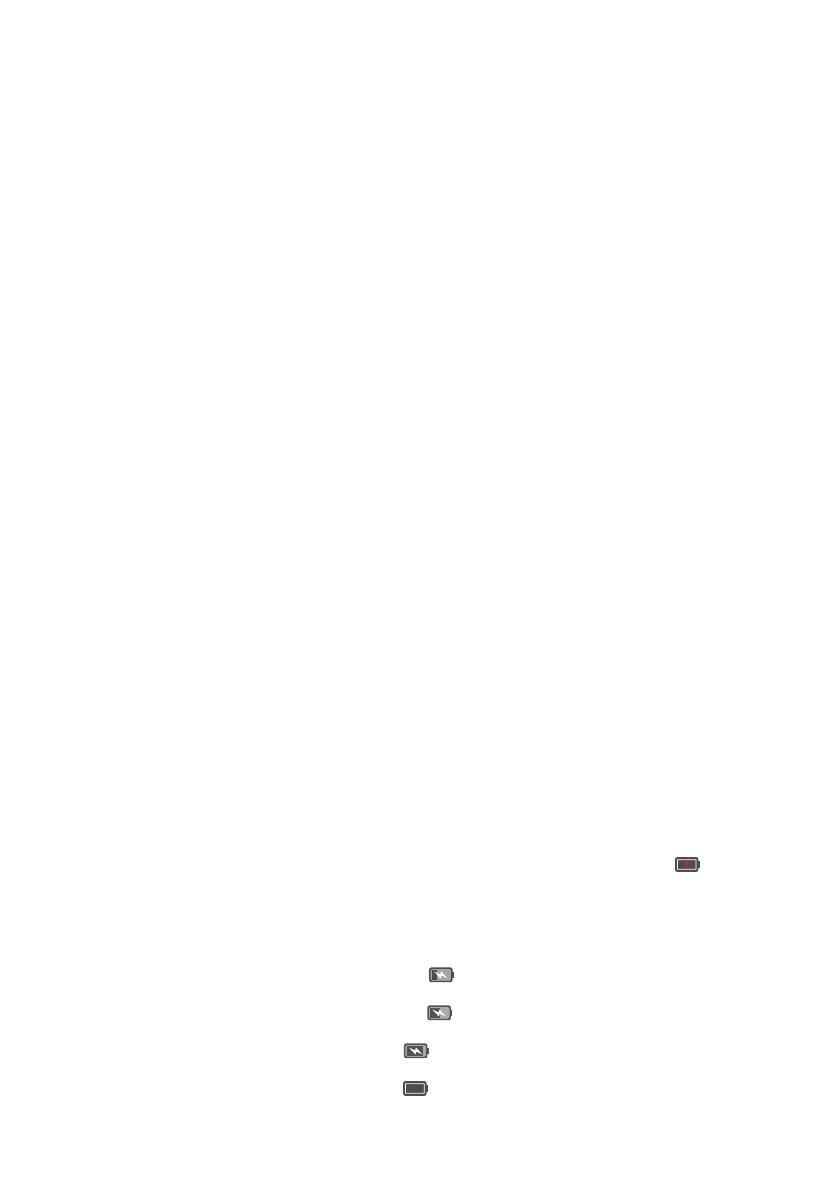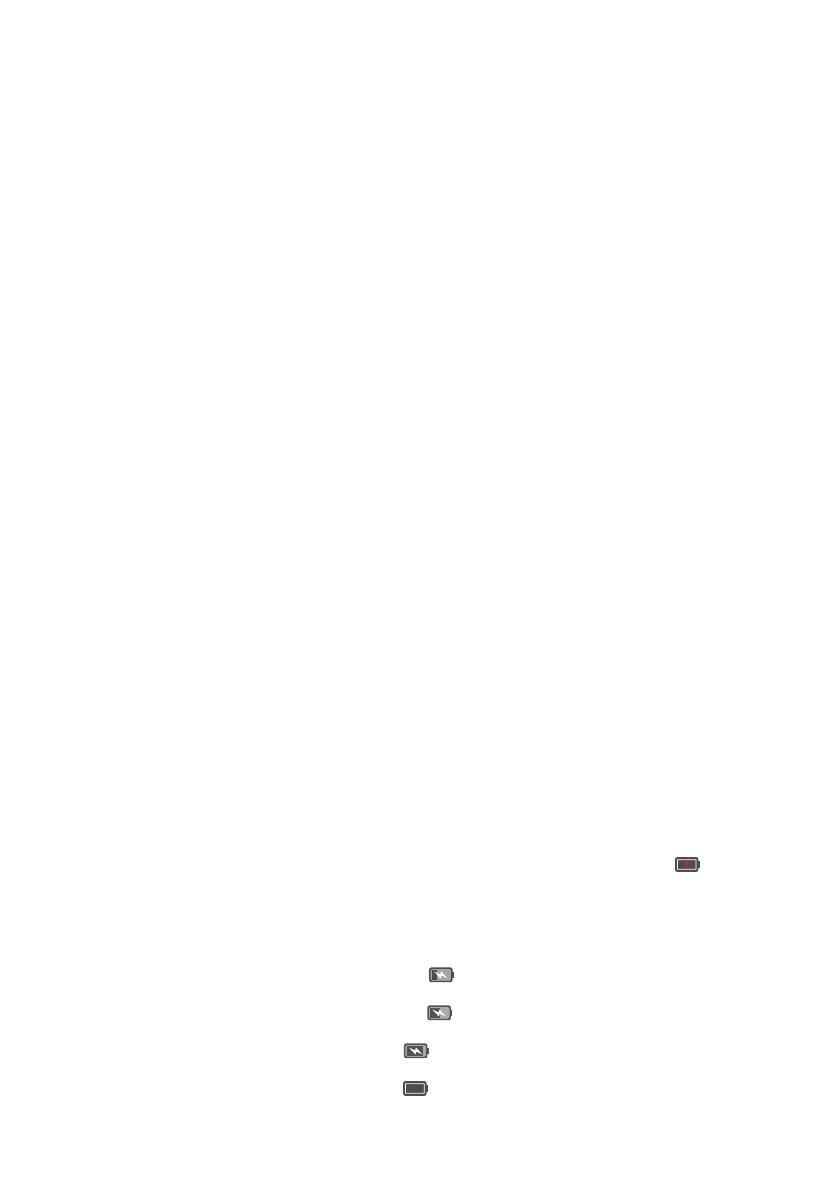
Puhelimen purkaminen pakkauksesta
11
Puhelimen lataaminen
Mate 8 sisältää optimoidun virranhallintaohjelmiston ja 4000 mAh:n akun, jotka takaavat
vaikuttavan akunkeston.
Akun käyttö
•
Akku voidaan ladata satoja kertoja, mutta akuilla on aina rajallinen käyttöikä. Jos
huomaat, että puhelimen akun kesto heikkenee huomattavasti, ota yhteys
valtuutettuun Huawei-huoltoon vaihtaaksesi sen. Akku on kiinteä, eikä sitä voi
irrottaa. Älä yritä irrottaa akkua itse.
•
Puhelin saattaa lämmetä pitkällisessä käytössä ja altistuessaan korkeille lämpötiloille.
Tämä on täysin normaalia. Jos puhelin tuntuu kuumalta, lopeta sen lataaminen ja
poista tarpeettomat ominaisuudet käytöstä. Laita puhelin viileään paikkaan ja anna
sen jäähtyä huoneenlämpöiseksi. Vältä pitkällistä puhelimen pinnan koskettamista, jos
se on kuuma.
•
Kun lataat puhelinta, käytä ainoastaan aitoja Huawei-akkuja, -latureita ja -USB-
kaapeleita. Kolmannen osapuolen lisävausteiden käyttö voi heikentää puhelimen
suorituskykyä ja muodostaa vaaratekijän. Vältä puhelimen käyttöä sen latautuessa. Älä
peitä puhelinta tai verkkolaitetta.
•
Latausaika riippuu ympäristön lämpötilasta ja akussa olevan varauksen määrästä.
•
Akku vähissä -varoitus saadaan, kun akun lataustaso on matala.
•
Puhelin sammuu automaattisesti, kun akku on lähes tyhjä.
Akun tilan merkkivalo
Puhelimen merkkivalo ja tilapalkin akkukuvake ilmaisevat akun tilan.
•
Jos tilan merkkivalo vilkkuu punaisena ja akkukuvake vaihtuu kuvakkeeksi , akun
lataustaso on alle 10 %.
•
Tilan merkkivalo ja akkukuvake ilmoittavat akun tilan latauksen aikana. Jos tilan
merkkivalo on punainen ja akkukuvake on
, akun lataustaso on alle 10 %. Jos tilan
merkkivalo on keltainen ja akkukuvake on , akun lataustaso on 10 - 80 %. Jos tilan
merkkivalo on vihreä ja akkukuvake on , akun lataustaso on 80 - 100 %. Jos tilan
merkkivalo on vihreä ja akkukuvake on , akku on ladattu täyteen ja voidaan
irrottaa puhelimen latauskaapelista.